Asigna permisos adicionales a otros colaboradores sin necesidad de cambiar su rol. En este artículo encontrarás cómo realizarlo.
Crea grupos en Worky para asignar permisos de administración a otros colaboradores de un área, puesto, oficina o colaboradores en específico; además, consulta el historial de las acciones realizadas.
Los módulos disponibles para otorgar permisos son:
Solicitudes e Incidencias y Reloj Checador.
No es necesario crear un grupo de permisos por módulo, puedes crear uno solo y asignarle los permisos de los módulos disponibles.
Para configurar un grupo, sigue estos pasos:
1. Crea un grupo de permisos
En tu menú principal, dirígete al módulo de Configuraciones y selecciona "Permisos", al ingresar verás la sección "Incidencias y Reloj Checador" en la parte superior. Para crear un grupo, escribe el nombre que tendrá en la barra con la leyenda "nombre del grupo" y posteriormente haz clic en el botón Crear grupo.

2. Agrega miembros al grupo
Una vez creado el grupo puedes agregar colaboradores. Selecciona el grupo y del lado derecho visualizarás 3 pestañas, haz clic en “Miembros” y posteriormente en +Agregar.
Se abrirá una pestaña en donde podrás seleccionar a los miembros por Puesto, Área, Oficina o si necesitas a un colaborador en específico, selecciona Colaboradores. Después de realizar la selección, haz clic en Agregar para guardar los cambios.
Puedes agregar miembros al grupo siempre que lo necesites, o bien eliminar a algún Colaborador del mismo, para realizarlo acciona el ícono ![]()
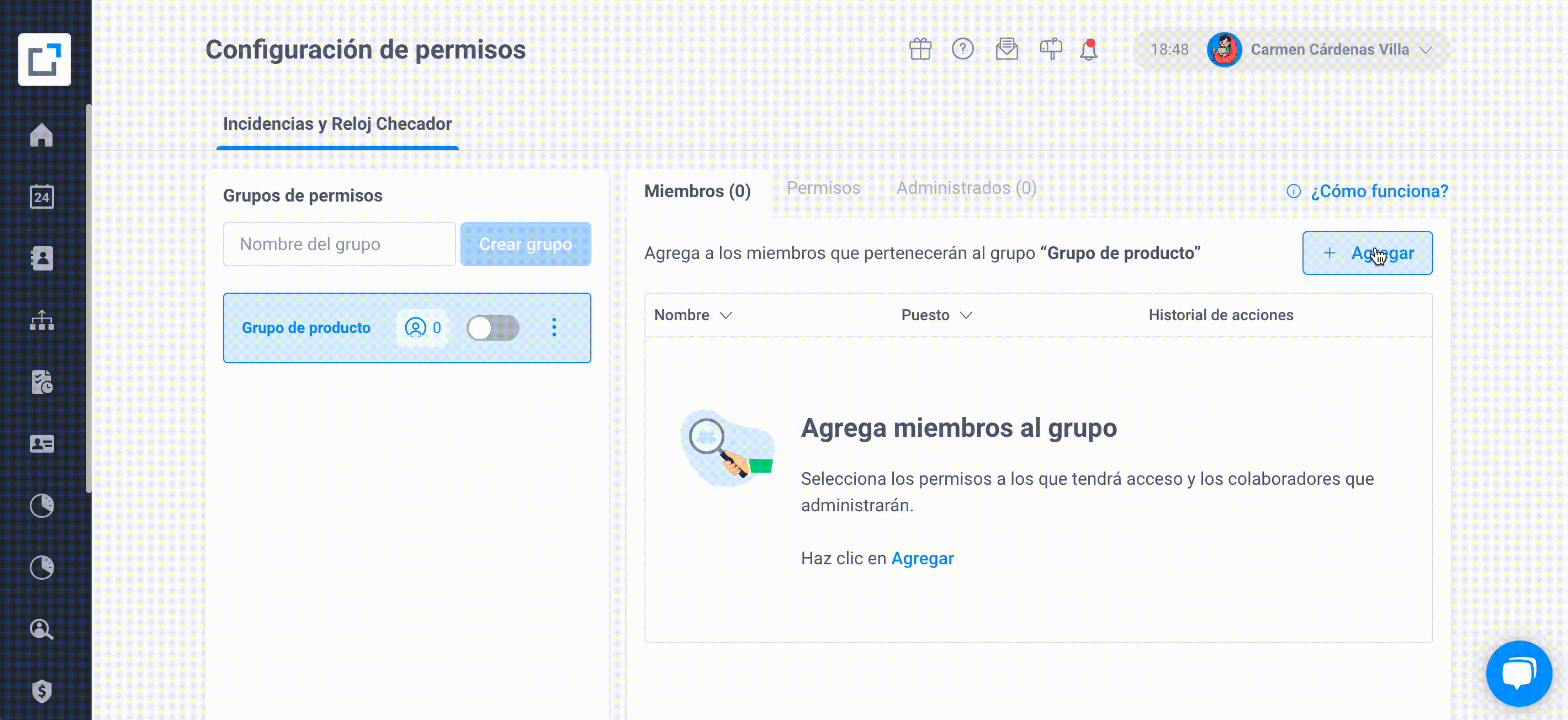
3. Asigna permisos
Selecciona el grupo de permisos, y en la parte superior derecha dirígete a la pestaña "Permisos". Elige las acciones que deseas que los colaboradores puedan realizar, haciendo clic en cada una de ellas, al finalizar haz clic en Guardar permisos para guardar los cambios.
Puedes agregar o quitar permisos aún cuando un grupo ya esté activo, sin necesidad de crear uno nuevo o eliminarlo.
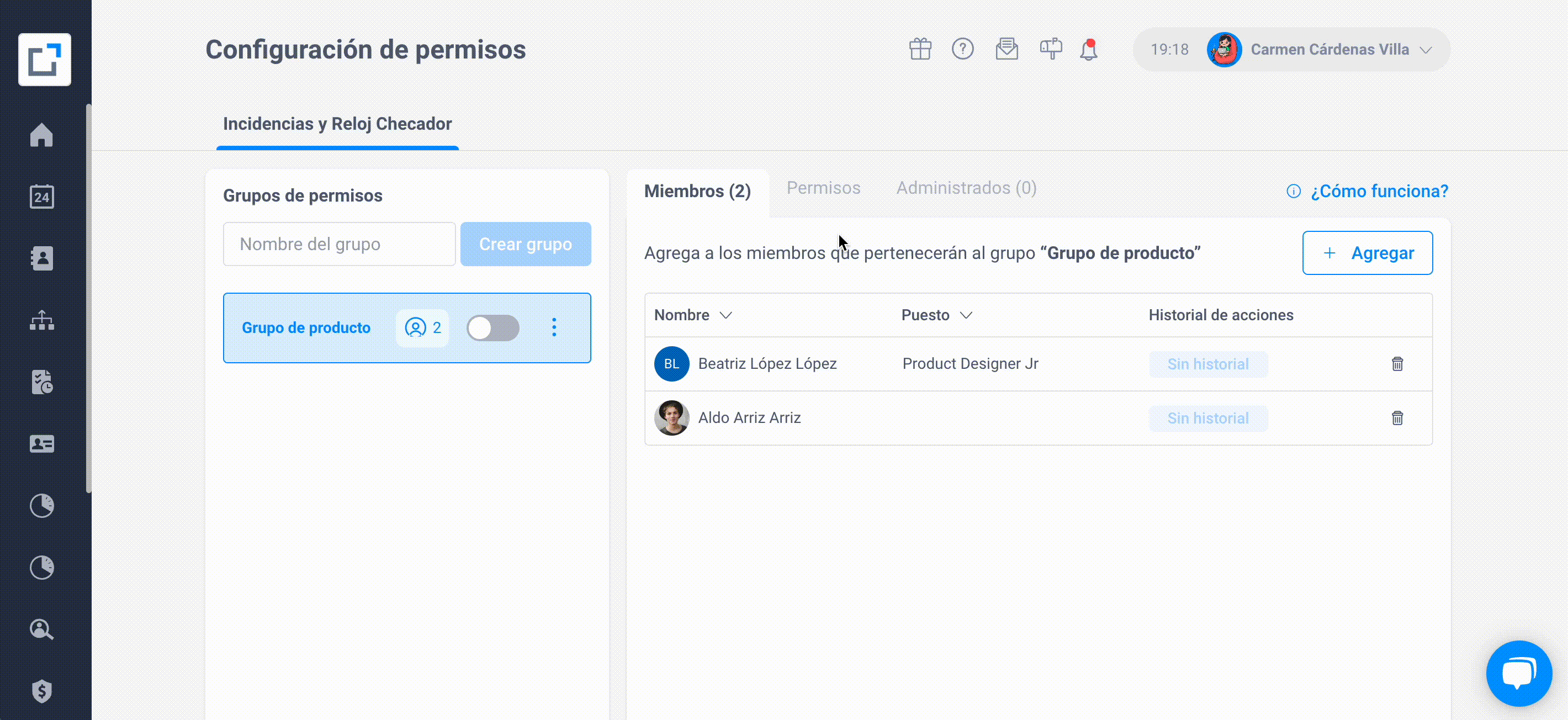
4. Elige a los colaboradores que serán administrados por el grupo
El grupo de permisos puede administrar solo a algunos colaboradores, a un área, puesto, oficina o a toda la empresa. Para realizarlo selecciona el grupo de permisos y dirígete a la pestaña “Administrados”. Haz clic en el botón +Agregar y se abrirá una ventana en donde puedes seleccionar a los colaboradores, cuando finalices haz clic en Agregar para guardar lo cambios.

5. Activa el grupo
Cuando finalices de configurar el grupo, prende el switch del grupo para activarlo. Al realizarlo, los miembros serán notificados a través de correo electrónico.
Puedes activar y desactivar el grupo siempre que lo desees, cambiar el nombre e incluso eliminarlo si así lo necesitas.

Así es como podrás realizar la configuración de este grupo de permisos, podrás crear todos los grupos que necesites, además, revisa los movimientos que han realizado. Para saber cómo consultar el historial de acciones, te invitamos a consultar el siguiente artículo: ¿Cómo consulto el historial de acciones de un miembro en un Grupo de Permisos?
Por el momento este grupo de permisos no se actualiza en automático, si existen altas o bajas dentro de los miembros o administrados se deben corregir en el grupo creado.

Esperamos que este artículo sea de mucha ayuda en tu día a día, recuerda que en Worky estamos para ayudarte, siempre. 💙
